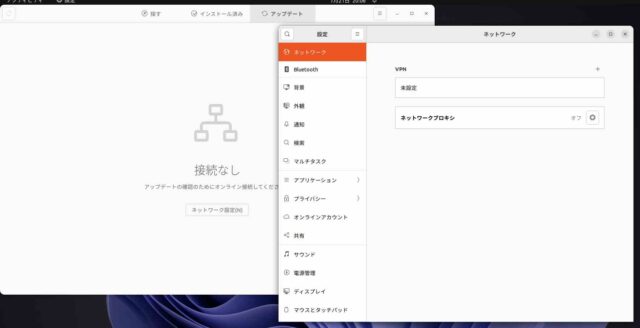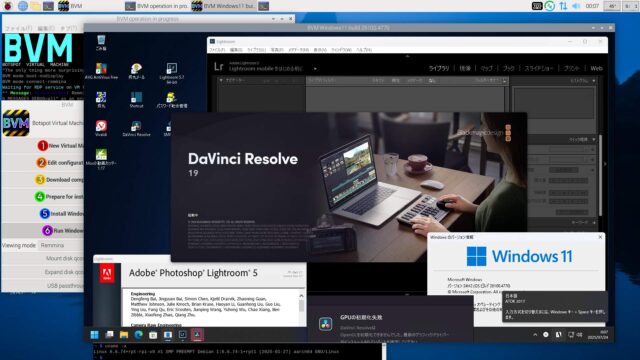Tips:Ubuntu22.04LTSにClamTK6.14をインストールする
目次
Ubuntuでも動作するアンチウィルス ソフトウェア
Linuxユーザー数から判定すれば個人商用アンチウィルスの販売はソフトウェアメーカーにとっては利益を生まないんだろう。生産コストが合わないということで、ほとんど販売されていない。
Windows、Mac、Androidがメインで、Linux版を導入しようとしても選択肢が無いのである。特に日本語環境となると尚更だ。
以前使用できたSophos Antivirus for Linux 無償版もサポート終了となり提供が終了、無償版としてはClamAVという選択肢しかないようだ。
商用ソフトウェアの試用版を除けば、Clamという選択肢となった。
*最新ClamTK buildは6.18
Flatpakのインストール環境を追加する
Desktopアプリ(例えばSnap Storeから)はインストールしても、起動できないことも多い。Legacyユーザー固有の問題が含まれているのかもしれないが、ほとんどがコマンドラインを多用するLinux管理者は多数存在しても、Desktopアプリユーザー自体が少なく、情報も乏しい。
動かないアプリはサッサと諦めるのがいいのかもしれない。動作すれば使用すればいいだけである。
動作するアプリを増やすために、標準ではインストールできないFlatpakアプリの動作環境を追加しておく。
端末操作で以下のコマンドを使用した。
$ sudo apt install flatpak
$ sudo apt install gnome-software-plugin-flatpak
$ flatpak remote-add –if-not-exists flathub https://flathub.org/repo/flathub.flatpakrepo
Ubuntu本体を再起動させ、Flatpakアプリ環境を整えた。
ClamTK ver6.14の導入を試みる
Ubuntu Server 22.04LTS(Ubuntu Desktopも導入済み 【sudo apt-get -y install ubuntu-desktop】)にClamをインストールする。
コマンドラインだけとなると小生には用を足さないので、GUIフロントエンドであるClamTKを最初から選択する。
ClamAVにGUIフロントエンドを付随させたものがClamTK(非常駐型)ということらしい。
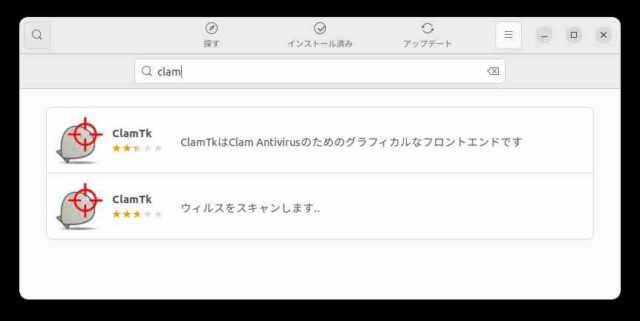
上)GNOMEソフトウェアからインストールできるFlatpak版は、バージョン6.13
下)Ubuntu Softwareから標準でインストールできるClamTkは、debパッケージ版のバージョン6.07
GNOMEソフトウェアからインストールできるFlatpak版は、比較的新しいバージョン6.13
ということでGNOMEソフトウェアからインストールする。
・・・ところが、GNOMEソフトウェアではインストールが進まない。(Flatpakのセットアップは完了しているが、何かしら不足するのか現時点では不明・・・力量不足)
インストール作業に着手
ClamTK 6.07は動作する
記述のとおりFlatpak版がインストールできなかったので、Ubuntu Softwareからdeb版のバージョン6.07をインストールし動作確認はできた。
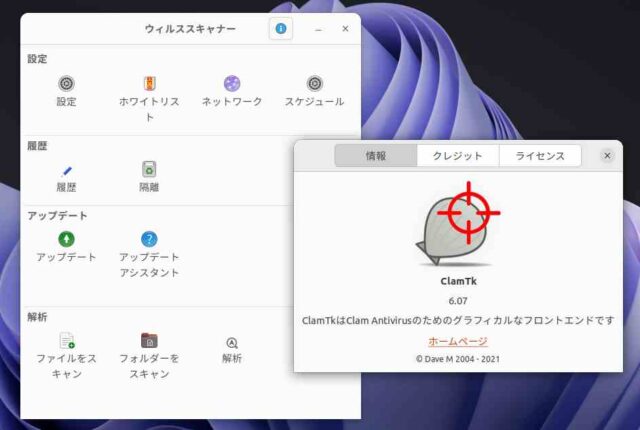
ところが、6.13へUpdateができるかと思ったが、ClamTK本体、Ubuntu SoftwareからもUpdateができない様だ。
本家のサイトにはclamtk_6.14-1_all.debが置かれているのに、どうしてUbuntu SoftwareでUpdateできないのか。単なる手動Updateかな。
Updateできないのは仕方が無いとして、では最初からclamtk_6.14-1_all.debのファイルでインストールを試みた。
まずはClamTk-deb版6.07のuninstall(Ubuntu Softwareによる)。ただ識者はuninstallはの必要はないと断言している。(なんだか曖昧な処置)
本家からファイルをダウンロード
本家にあるファイルをダウンロードし、インストール方法に従って処理をした。
https://github.com/dave-theunsub/clamtk/releases/download/v6.14/clamtk_6.14-1_all.deb
ダウンロードファイルは /tmpに置いて端末操作
cd /tmp
sudo apt install ./clamtk_6.14-1_all.deb
uninstallは (動作しない・気に入らない場合)
sudo dpkg --purge clamtk
・https://gitlab.com/dave_m/clamtk にあるドキュメントを確認
ローカルにあるclamtk_6.14-1_all.debを読み込んだのか、ネットから読み込んだのか・・・兎に角インストールは完了してClamTK6.14は動作する。
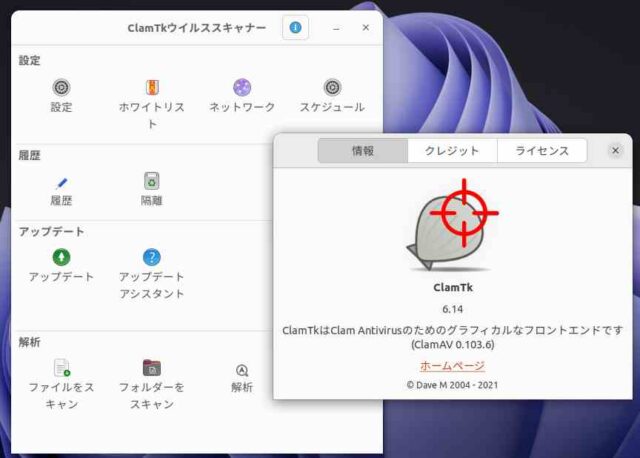 インターフェースは特段の設定をしなくても日本語化されている。
インターフェースは特段の設定をしなくても日本語化されている。
何かしらインストール作法が違うのかもしれないが、しばらく様子をみながら付き合っていく。
【同じ作業を繰り返して現在はClamTK 6.15を使用している。】
ちょっと分からない点
ここまでやって、もしかしてインストール先としてリポリトジを許可していないからかとも思ったが、そうするとdebパッケージ版のバージョン6.07がUbuntu Softwareからインストールできた理由が逆に分からなくなる。
結論が出ないため、次回のインストールで確認することになるが、エラーがなければそのまま放置することになりそうだ。
*debファイルは、Gdebiパッケージインストーラーでインストールした方がdebパッケージの依存関係も解決できるとなっていた・・・
そうであるならGNOMEソフトウェアもあまり信用しない方がよいと実感する。Ubuntu Softwareの利用も同様で、端末(ターミナル)からの導入の方が、確実なのかもしれない。
○宿題: (本題から脱線)
Ubuntu SoftwareとGNOMEソフトウェアのアップデートタブではネットワーク【接続なし】との表示がされている。
仮にこれが正しいとしたら、インストールもUpdateもできないこととなる。
しかし、Ubuntu本体のUpdateは確実にでき、同じDesktopアプリケーションである【ソフトウェアの更新】もきちんとインターネットを経由しているし、Webブラウザは普通にネットと接続できている。
とすると、Ubuntu Desktopのネットワーク設定が上手く設定されていないということか?
ちなみに、該当PT3掲載機(Ubuntu Desktop機)のLANカードは以下となっている。
・オンボードGigabit Ethernetは通信不能(劣化による機能停止)
・USB Gigabit Ethernet
・USB 100Mbit Ethernet
Ubuntu Software等はOnboardしか認識しないのか、どこかに設定箇所が隠れているのか、今のところ不明である。
スポンサーサイト
Amazon Raspberry pi 5 m.2 hat 関連
各種操作
インタフェースからウイルス定義ファイル【アップデート】
まずはアップデート方法の変更だ。自動アップデータに期待はできないと思うので、都度アップデートする。
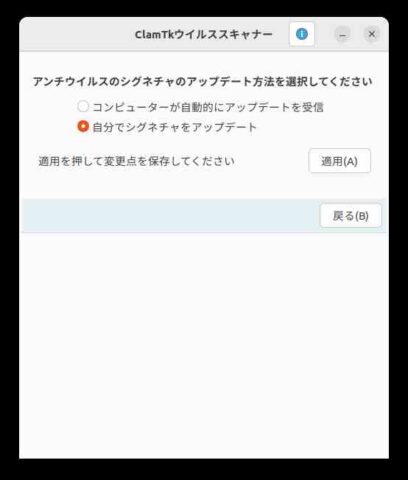
手動更新をすると
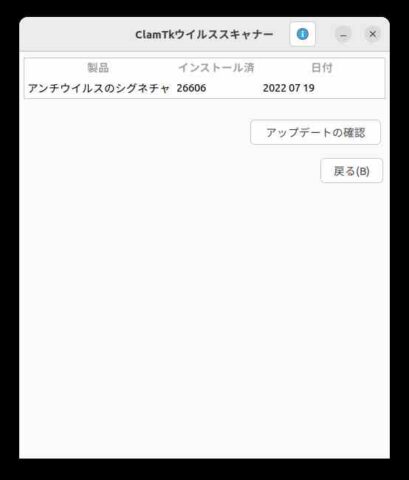
ポップアップ表示がされるのかと思ったが、単にシグニチャの表示を更新するだけのようだ。
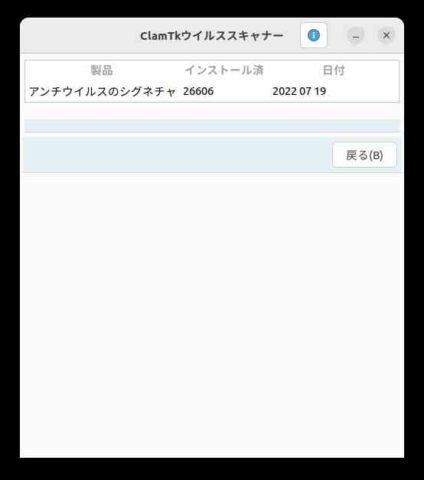
既に更新済みなので何にも変化はない。
動作し、定義ファイルの更新も行われてはいるが、Updateしているのか不安になる。
こんなに短くていいものなのか・・・更新内容が少ないのか動作が不完全なのか、実感として分からない。
ディレクトリ検索
インターフェースボタンを押して、ディレクトリ指定する。
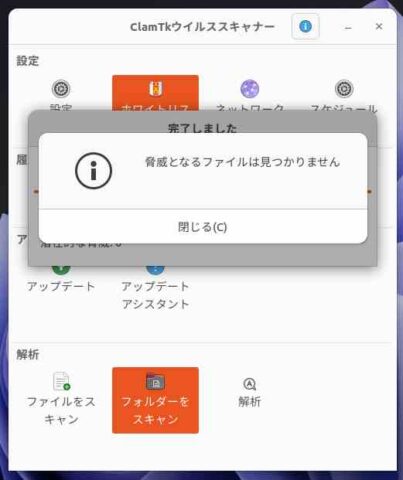
安全なフォルダを対象としているので当たり前だが・・・
スケジュール操作
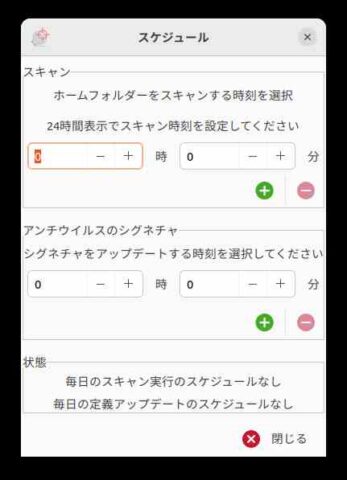
スケジュール設定後の動作の確認は面倒だし、当面手動で支障がないため、ここは未設定とした。
スポンサーサイト
amazon タイムセール amazon basics
さて
インストールし簡易動作確認しただけであるが、これで安心という程のものでもない。
そもそもUbuntuでメールクライアントを使わないし、外部からのアクセス遮断の方が効果がありそう。
寧ろ悪意のサイトに遭遇した場合、管理者権限はないもののブラウザアクセス時には無防備となるかな・・・その辺りが課題・・・取り越し苦労?・・・
ClamTKの使い方、セキュリティの強化をもう少し探りながら、使っていこうと思っている。
Ubuntu Desktop自体を使用しているだけでもリソースを消費するのは分かっているが、それとセキュリティ対策は別なので用心することに越したことはない。
関連過去Log:x64 Ubuntu関連
Linux 5.15.0-143-generic #153-Ubuntu SMP Fri Jun 13 19:10:45 UTC 2025 x86_64
x64 仮想Tiny11 canary build 27913.1000試用中
x64 仮想Tiny11 25H2 build 26200.5710試用中
仮想Windows11 Canary版 build 27913.1000
Tiny11 builderとcanary版 x64 Windows build 27902
Tiny11 builderとx64 Windows11 25H2
x64 Ubuntu機にVMware Workstation 17.6.3を導入
Ubuntu22.04LTSのClamTK6.15をUpgradeする
Tips:【Ubuntu Server 22.04 LTS】とWine8.0
Tips:【Ubuntu Server 22.04 LTS】CDリッピングとCDDB
Tips: Ubuntu 22.04 +PT3 時間指定による自動(復帰)起動:at+rtcwake
Tips:【Ubuntu Server 22.04 LTS】時間指定による自動復帰:rtcwake
Tips:【Ubuntu Server 22.04 LTS】Thunderbirdをアンインストールする
Tips:【Ubuntu Server 22.04】有線Lan接続「管理対象外」表示を修正する
Legacyハード-マザーボード~交換装填が完了~起動の確認と内部データの取り出しは繰り延べ中
Tips:Ubuntu22.04LTS CtrlとCapsLockキーの入替
Tips:Ubuntu22.04LTS テキストファイルを簡単にroot編集する
Tips:Ubuntu22.04LTS lvmの拡張をする
Tips:フォルダ共有 Ubuntu22.04 LTSとWindows11
Tips:新たなデスクトップを用意する Ubuntu Desktop 20.04.3 LTS
関連過去Log:Raspberry Pi 5 Hard関連
Quad slot【X1016 V1.0】のNVMe SSD四枚刺し

***************************************************************
Raspberry Pi 500 日本語キーボード 販売されたが
CM5 IO board :【X1505 V1.0】 SupTronicsから8SSD slot仕様
今更ながらRaspberry pi 5 Hat Mps2280は低発熱が魅力
Raspberry pi 5:PT3 2枚刺し on 【X1016 V1.0】
Raspberry pi 5:PT3 動作可能なChip別Hat 3種
Raspberry pi 5: X1016 V1.0とPT3
FPC PCIe HAT for Raspberry Pi 5 使ってる?
Raspberry pi 5 + X1016 V1.0でどうなる
ASM2806を使用した新アイテム X1016 V1.0
BVMとRaspi5-NVMe PT3
Waveshare 新hat PCIe TO 2-CH PCIe HAT 登場
Raspi5-16GB機 初期動作テスト終了、そしてBVM
Raspi-CM5 にも16PIN PCIe が付く傾向になるのか
Raspi5 PCIe 3.0 Hubがあるのなら・・・
Raspi5 hat MPS2280Bi Gen3.0モード対応?販売中
Raspberry Pi 5-PT3機はNVMe仕様へ模索中
Raspberry Pi 5 32GB版は出る?
Raspberry pi 5にSATAライザーカードを追加してみる
Raspberry pi 5:デュアルモニターにする
Raspberry pi 5とWaveshare 27710 PCIe To 2-Ch M.2 Adapter (B)
raspberry pi 5 m.2拡張ボード MPS2.5G
raspberry pi 5とMcuzone MPS2280D M.2hat
raspberry pi 5 m.2拡張ボード hat関連
【X1016 V1.0】+ Dual PT3+【Docker-Mirakurun-EPGStation】
関連過去Log:Raspberry Pi 5 Software関連
Raspberry pi 5 :CDリッピング 暫定2025版
Raspberry pi 5:aptコマンドで指定パッケージのみアップグレード
Raspberry pi 5 でのCDリッピング事情2025 途上中
BVM版Win11ではDefenderが動作しない?
Docker-compose pull: Mirakurun【3.9.0-rc.4】の固定
BVM Arm版Windows11の立ち位置
Raspi5-PT3機 Kernelのpagesizeに纏わる設定
Raspi5-PT3機 Mirakurun(3.9.0-rc.4) の補正 BS03_1,BS15_2 対策
Raspberry pi 5でもMoo0 動画カッター 1.17を利用する
Raspberry pi 5 UpdateしたらKodi 20.5.0が不具合う
Raspi5-NVMe Kodiのキーボード・ショートカットを覚える
Raspi5-PT3 Kodiでもリアルタイム視聴
Raspberry pi 5 : Window Maneger 【labwc】への切替
Raspberry pi 5:Flatpak版Shotcutを使う
Raspberry pi 5 Flatpak環境を試す
Raspi5-NVMe機 2024.09 最新Security update
Bookworm RaspberryPi5: CTRLキーとCaps Lockの入替
Raspberry Pi 5:Doom3で遊ぶ
Raspi5にClamtk 6.18をインストール
Raspi5にapp store Pi-Apps を入れる
Raspi5-PT3機のシステムバックアップ
Raspi5-PT3 VLCプレーヤーでのリアルタイム視聴
関連過去Log:BVM版 aarch64 Windows11
仮想Windows11 25H2 build 26200.5670試用中
仮想Windows11にAVG Antivirus Freeを導入
仮想Canary build 27913.1000始動中
仮想Dev build 26120.3576停止・削除
仮想24H2 build 26100.4770試用中
BVMではTiny11 24H2のinstall 完了せず(Driver不足)
仮想24H2 build 26100.1742テスト開始(ライセンス認証済)
Arm64 CrystalMark 1.0.2Retero Aoi版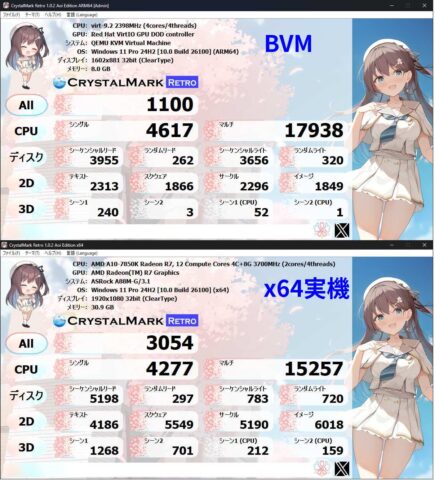
https://crystalmark.info/ja/software/crystalmarkretro/
Raspi5+仮想24H2 build 26100.4351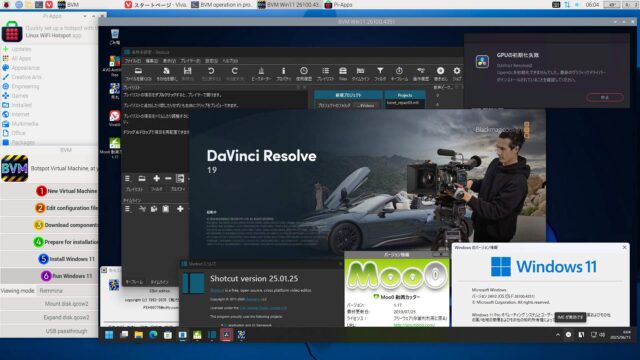
BVMでのWindows操作のうち、動画編集作業は実用向きではない。BookwormでもWine環境は必要。
関連過去Log:PT3
x86(x64)環境の終焉に向けて・・・
Debian12 (bookworm)+Docker(20.10.24+dfsg1)+mirakurun(3.9.0-rc.4) + EPGStation(v2.10.0)
をトライ(microSDカード版)・(M.2 Dual hat 版)
Debian12 (bookworm)+Docker(20.10.24)+mirakurun(3.9.0-rc.4) + EPGStation(v2.7.3)で試用中
(Buffalo RUF3-K256GA版)
x64 Ubuntu 22.4 LTS+Docker (24.0.7)+mirakurun(3.9.0-rc.2) + EPGStation(v2.10.0)で運用中
PT3とRaspberry Pi 5 (Debian Bookworm)
祝!大谷翔平 ワールドチャンピオン
PT3と翔平さん祭り 51-51
PT3とWindows11 build 25967.1000
メモ:物理PC x64 Ubuntu22.04 LTSにPT3環境を設定してみる
PT3とWindows11 build 22621.1413
PT3とWindows11 22621.963
PT3とWindows11 22H2 R Preview build 22621.317
PT3とWindows11 21H2 build 22000.282
【X1016 V1.0】+ Dual PT3+【Docker-Mirakurun-EPGStation】
End of 10
使用できるPCを廃棄物にしてしまうのは勿体ない。
End of 10 指針:https://endof10.org
Legacy PCでWindows11を利用してきた。小生にはそもそもTPM2.0が不要であった。ならTPM2.0を利用したユーザーがセキュリティ効果を絶賛したかといえば、そんなこと誰も評価していないのでは?
ユーザーが意識しなくてもセキュリティUpということもいえるが、非TPMは脆弱という表現ほどには危ういということが実証はされていない。それこそWindows7やWindowsXPを継続利用する方が遥かに危うい。
0.Windows11を3年超利用してきたが、Windows11の基本はWindows10+TPM2.0というものだ。
旧式CPUサポートの終了と買替需要を喚起させ利益を確保したいということのが狙いである。
ユーザーファーストではないのだ。(小生には新しいOSという認識はまったくなかった)1.新しいハードウェアもライセンス費用も不要
Linux OSの多くは無料で利用でき、新CPUが必要ではない。今まで使用してきたPCで使用可能である。
ソフトウェアアップデートも半永久的に無料である。もちろん、寄付でサポートを表明することも可能だ。2.プライバシー強化
Windowsには多くの広告とスパイウェアが存在する。これらはコンピューターの速度低下、企業によるスパイ活動、
そして電気代の増加につながっている。(Linuxにスパイウェアがないということではない)3.地球に優しい
コンピューターの製造は、そのライフサイクル全体における二酸化炭素排出量の75%以上を占めている。デバイスを長く使い続けることは、
排出量削減に非常に効果的な方法だ。Linux OSなら、デバイスをより長く使い続けることが可能だ。4.コミュニティと専門家によるサポート
地元の電気店では修理は無理であるが、独立系の専門サービス、コンピューターショップでサポートを受けることができる。オンラインフォーラムでもサポートを
受けることが可能だ。5.ユーザーコントロールの向上
Linuxは、ソフトウェアの4つの自由をあなたに提供する。あなたは、望む限り、プログラムを使用、研究、共有、そして改善することが可能である。
デバイスをコントロールするのはユーザーであるあなた自身だ。6.Linuxのディストリビューションで迷ったら
x64環境ならUbuntu、aarch64環境ならDebianから始めればいい。
もちろんお気に入りのディストリビューションからスタートしてもいいのだ。
今後は1年の半期は夏季となるので、PCを乗り換えたいのならArmにしてみよう。
省電力なApple製品でもいいし、Raspberry piでもお好みに合わせて。省電力なNシリーズもいいのだが、DesktopユーザーとしてはCN製PCで金融サイトへはアクセスしない・・・だから選択肢にはならない。
【ASM1182e】Waveshare 27710+【PH47 Ver1.3】でPT3
【End of 10】とは違うけれど、脱Windows実機としてRaspberry pi 5 を使っている・・・Windows11の事務系処理はBVMで利用することにした。
スポンサーサイト
amazon タイムセール amazon Raspberry pi 5 m.2 hat amazon 大谷翔平
関連過去Log:x64 PT2 はWin11 Build 26100.3194にて終了
Main Desktopから降格、予備機。カメラからの動画の取込み・Music Center (Ver.2.7.2)でのCDリッピング用途、Raspi5機−不具合時の臨時PCとして。
2025.03初旬 x64機からPT2を取り外す。PT2は動作可能機材であるものの、予備機材扱い。現行 Build 26100.4770
PT2とx64 Windows11 24H2 26100.2161
PT2とx64 Windows11 24H2 26100.2033
PT2とWindows11 build 22631.2715
PT2とWindows11 23H2 build 22631.2506
PT2とWindows11 22H2 build 22621.900
検証:PT2と先行RTM候補 Windows11 22H2 build 22621.382
PT2とbuild 22000.832
なんで今頃BonDriverの初期化が出来ないんだよ!
x64版Windows Updateは3〜6ヶ月に1度のペースで行う予定。取り敢えずMicrosoft Defenderが動作すればいい。
320
320
関連記事
-
-
Tips:HotSwap! Version 6.3.0.0 on Windows11
目次1 しばらく使わなかったHotSwap!2 HotSwap!とは2.0.0. …
-
-
Raspberry pi :現況のCM5+I/Oボードなら購入保留?
目次1 CM5004000なら国内販売中2 特殊I/Oボードの現況3 X1500 …
-
-
BVM Windows11 25H2 build 26200.6713で理解したこと
目次1 Release Previewユーザーでないものが利用すると2 BVM …
-
-
Raspi5-PT3機のシステムバックアップ
目次1 Raspi5-PT3機 USBメモリ起動ディスクのバックアップ2 bal …
-
-
PT2とWindows11 21H2 build 22000.434
目次1 Windows11 21H2 build 22000.4342 PT2掲 …
-
-
FPC PCIe HAT for Raspberry Pi 5 使ってる?
目次1 Hatも色々、どれを買う?2 【An Opensource PCIe 3 …
-
-
PT3とWindows11 22H2 R Preview build 22621.232
目次1 KB5015818 (22H2 Release Preview)2 PT …
-
-
PT2とWindows11 22H2 build 22621.608
目次1 Insider Programユーザーでもないのに・・・2 PT2掲載機 …
-
-
PT2とWindows11 build 22621.1635
目次1 プレビュー更新KB5025305のUpdate2 PT2掲載機(Lega …
-
-
公開Windows11(ビルド22000.51)版 入手待ちとWhyNotWin11での確認
目次1 Windows Insider Preview Downloads:Wi …